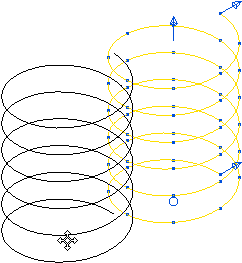Questo esempio mostra come creare un'elica usando la scheda Modifica curva.
- Fare clic sulla scheda Modifica curva > pannello Crea > Curve > Elica, che attacca un'elica al cursore.
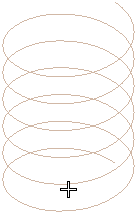
- Fare clic per individuare il centro della base dell'elica, o inserire le coordinate nella
 barra di Stato per visualizzare la finestra di dialogo Elica.
barra di Stato per visualizzare la finestra di dialogo Elica.
PowerMill disegna anche un'elica.
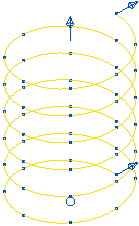
L'elica è gialla e ha:
- maniglie blu che permettono di modificare graficamente Raggio superiore, Raggio base e Altezza.
- i punti blu che mostrano il numero e la posizione dei punti in ogni giro.
- un cerchio blu al centro della sua base che permette di modificare la posizione dell'elica graficamente.
- Inserire valori opportuni, per esempio:
- Altezza 60.
- Passo 10.
- Giri 6.
- Punti in ogni giro 8.
- Raggio superiore 20.
- Raggio base 20.
- Fare clic su OK.
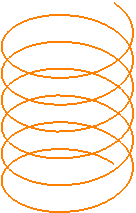
Fare clic su OK crea una curva spline che non è possibile modificare.
In alternativa, è possibile creare l'elica graficamente. Per esempio, se si seleziona il raggio superiore (il cursore cambia in  ) e lo si trascina in una nuova posizione, il raggio superiore cambia.
) e lo si trascina in una nuova posizione, il raggio superiore cambia.
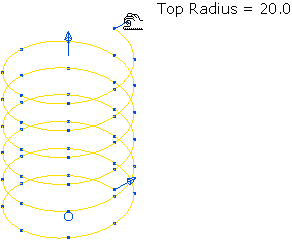
É possibile muovere l'elica selezionando la maniglia centrale (il cursore cambia in  ) e trascinandola in una nuova posizione.
) e trascinandola in una nuova posizione.